易优eyouCMS使用腾讯云点播视频操作教程
1. 注册并登录腾讯云,地址: https://cloud.tencent.com
2. 登录后鼠标轻触产品字样,在搜索框输入云点播并回车进入
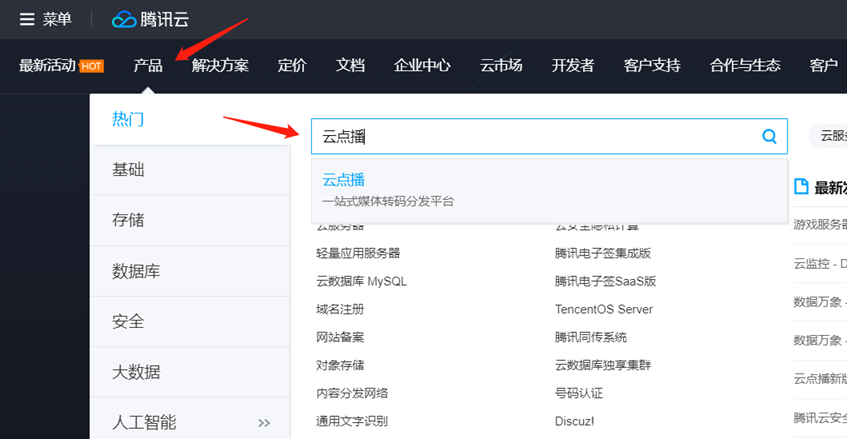
3. 点击立即使用进入云点播面板,若没有开通请自行开通
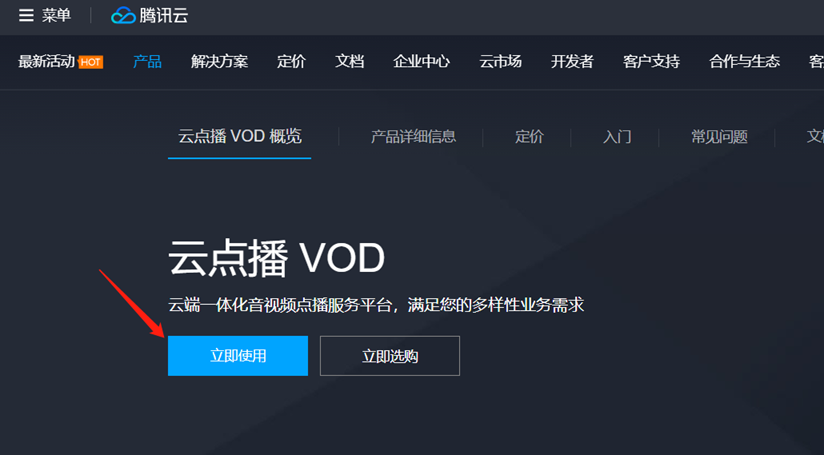
4. 开通云点播子应用,选择左侧倒数第二个选项开通子应用,然后点击立即使用进行开通

5. 开通后会自动生成一条应用数据,可直接使用子应用ID,也可自行创建子应用使用,请复制记录子应用ID备用
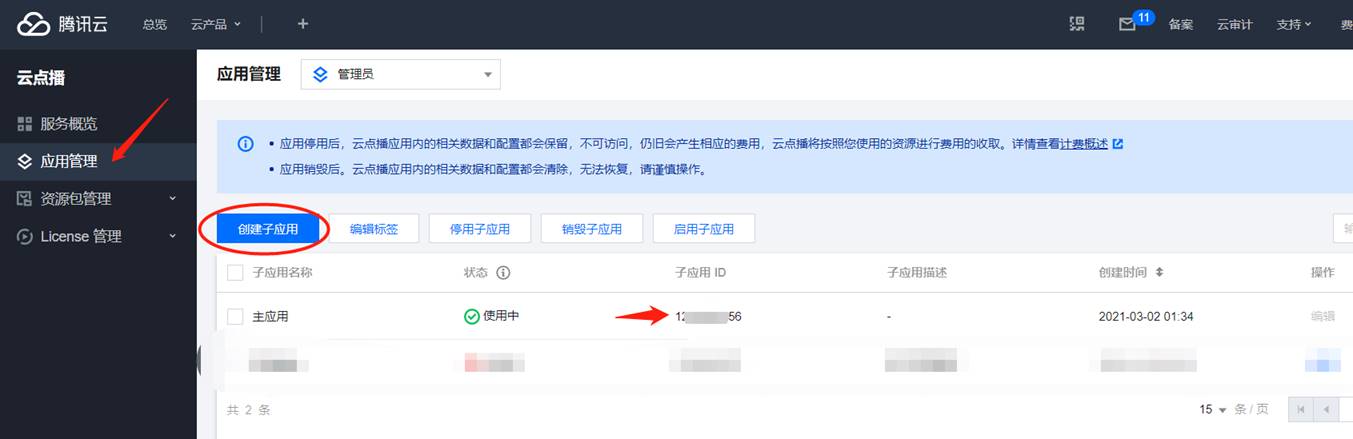
6. 开通后,选择应用管理,在点击管理员下拉框,选择主应用(或者自行创建的应用)进入应用面板
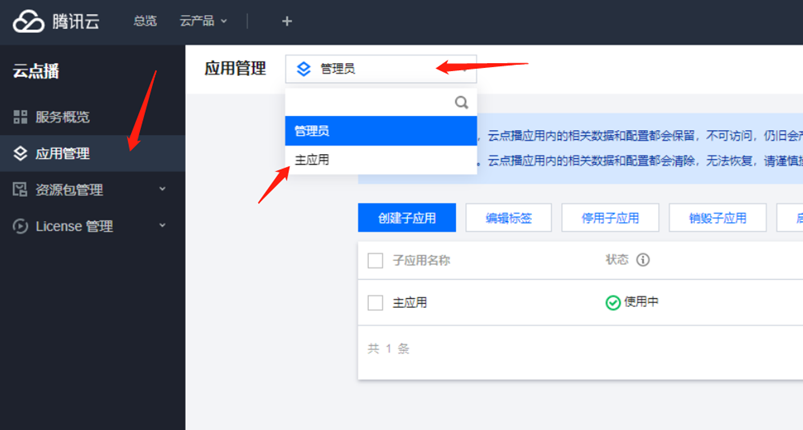
7. 点击左侧媒资管理,再选择视频管理
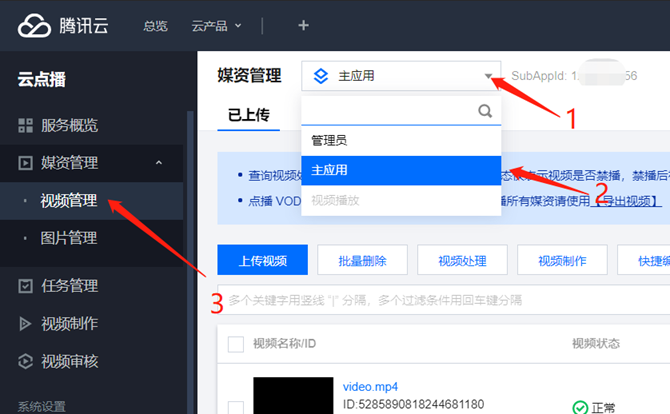
8. 点击上传视频,将视频选择至上传框,视频处理步骤:
(1).视频处理选项请选择第二项(上传后自动进行视频处理)
(2).处理类型选项请选择第三项(任务流)
(3).任务流模板选项请选择第一项(LongVideoPreset)
(4).点击开始上传,等待上传完成
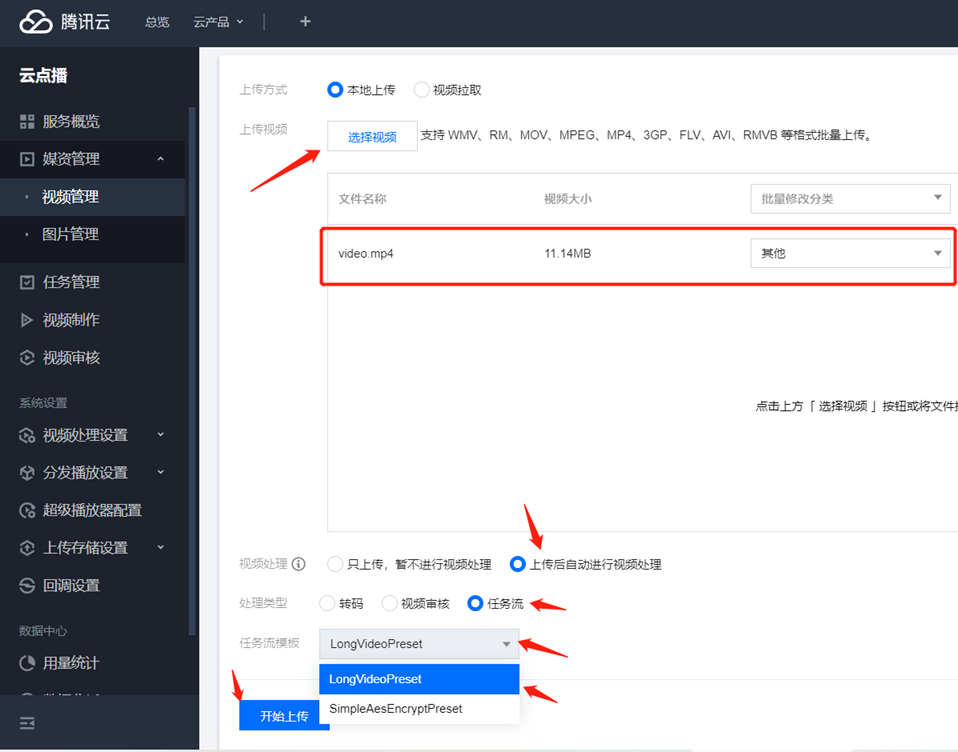
9. 上传成功后点击选项已上传,回到视频列表,复制记录需要填写到易优视频文档的ID
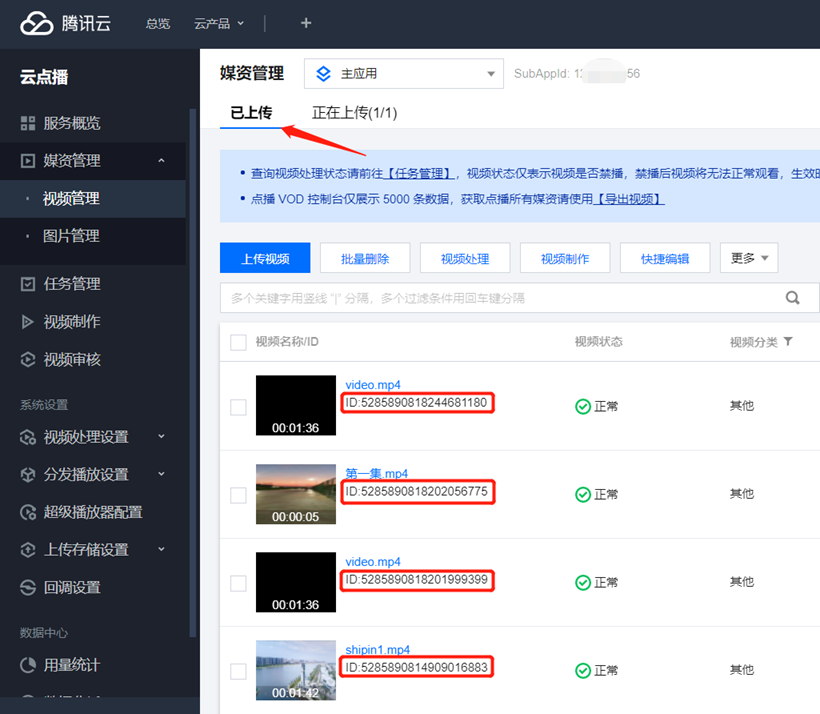
10. 登录网站后台发布视频文档,发布步骤:
注:支持腾讯云点播视频和本地视频/外链视频混合使用,但 除腾讯云点播视频外,其他视频地址不会自动隐藏
(1).将上述教程7复制的ID加上固定标识(txy_video_)填入链接地址框内,如: txy_video_5285890818244681180
(2).选集名称及时长请自行填入,否则前台显示错误
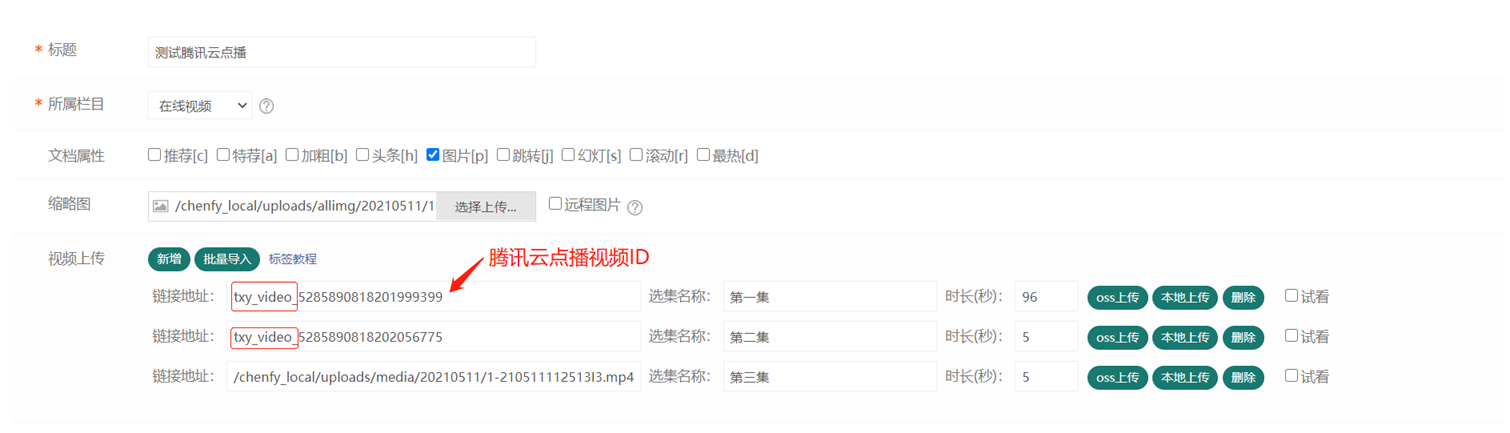
11. 处理视频内页HTML代码,处理步骤:
(1).打开视频内页htm文件,template\pc\view_media.htm
(2).在代码32行左右处找到<div class="jw-video">,将这 个DIV所包含的内容全部清空,复制下述代码放置于DIV内, 不建议改动这段代码的判断和ID,但格式、样式可以自行调 整,不会影响功能,标红处为云点播重点,不想全部复制的, 可自行单独复制放置对应位置
<input type="hidden" id="appID" value="">
{eyou:videoplay aid='$eyou.field.aid' autoplay='off' id='video'}
{$video.txy_video_file}
<div id="txy_video_id" {eyou:empty name="$video.txy_video_id"} style="display: none;" {/eyou:empty}></div>
<div id="local_video_id" {eyou:notempty name="$video.txy_video_id"} style="display: none;" {/eyou:notempty}>
<video {$video.id} loop='loop' width="100%" controls='true' preload="auto" controlslist='nodownload' ref='video' oncontextmenu="return false">
<source src="{$video.file_url}" type="video/mp4">
</video>
</div>
{$video.hidden}
{/eyou:videoplay}
(3).将上述教程4复制的子应用ID填入HTML代码的input 标签的value中,如<input type="hidden" id="appID" value="1212312356">
(4).按步骤操作完成后,保存文件,刷新页面测试云点播视 频是否正确可用
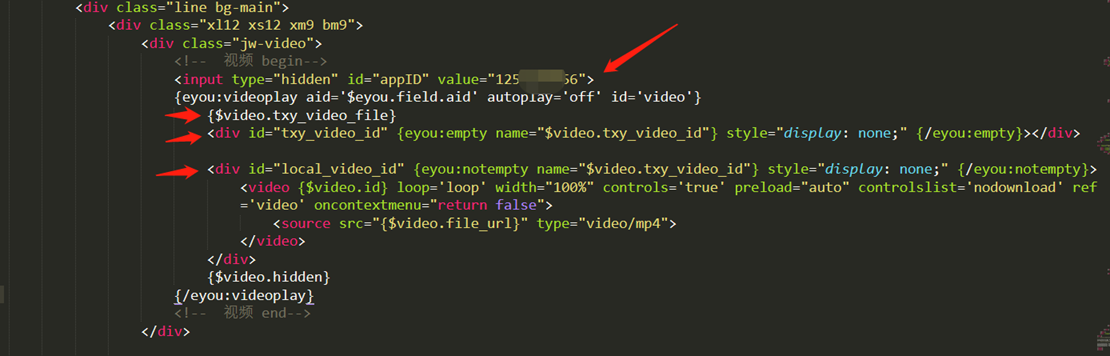

以上就是速优网络和大家分享的"易优eyouCMS使用腾讯云点播视频操作教程",非常感谢您有耐心的读完这篇文章,我们将为您提供更多参考使用或学习交流的信息。我们还可为您提供:企业网站建设、网站仿制、网站复制、仿站、外贸网站建设、外贸建站、公司官网制作等服务,本公司以“诚信、专业、务实、创新”的服务理念服务于客户。如您需要合作,请扫码咨询,我们将诚挚为您服务。
TAG标签:









